FAQ
Не работает
В первую очередь ознакомьтесь со схемами предоставления услуги. Это можно увидеть здесь.
Если вы используете схему доступа к ЕРИП через GSM-сеть от А1:
1. Проверьте, чтобы все линии связи, подключённые к Вашему компьютеру, были отключены до включения USB-модема. Если это обнаружено после, то отключите теперь все линии связи и только потом включите USB-модем. Параллельные каналы связи могут работать одновременно, если Вы пропишите статические маршруты на компьютере.
2. Убедитесь, что Вашему USB-адаптеру назначен IP-адрес из одного из двух диапазонов:
-
172.24.0.0/17 (динамический пул)
-
172.24.192.0/21 (статический пул).
Это можно сделать с помощью команды ipconfig. На ноутбуке/компьютере нажимаем сочетание двух клавиш Win + R.В появившемся окне пишем команду cmd.
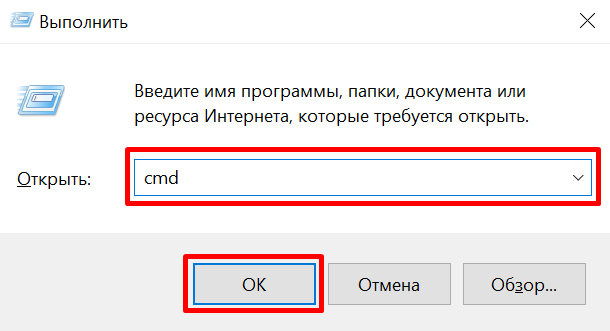
В окне командной строки вводим команду ipconfig и нажимаем клавишу Enter. Зафиксируйте результат команды в виде скриншота. Внимание! На рисунке в качестве примера взята адресация из неверного пула.
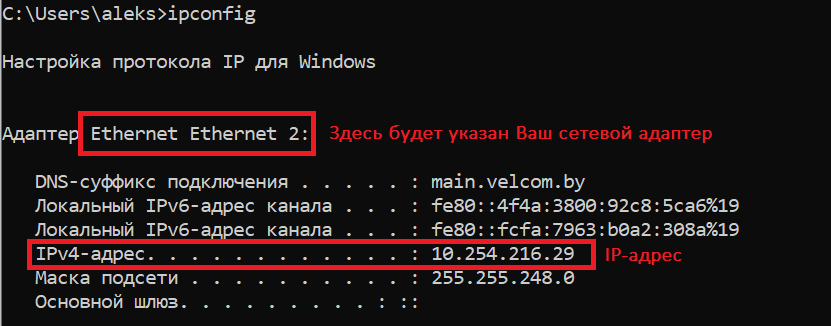
3. Проверьте корректность настроек модема. Используемая APN в настройках – erip.velcom.by. Как настроить модем можно ознакомиться здесь.
4. Если с настройками все верно, выполните команды Ping в командной строке (пункт 3) с Вашего компьютера к следующим IP (они есть в схемах предоставления услуги, смотрите пункт 1):
-
172.23.1.1
-
172.23.1.2
-
10.54.1.132
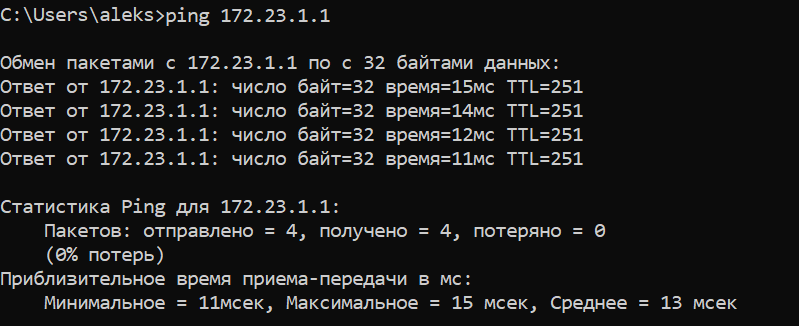
Зафиксируйте результат команды в виде скриншота.
5. Дополнительно рекомендуем выполнить команду tracert c Вашего компьютера к адресу 10.54.1.132.

Зафиксируйте результат команды в виде скриншота.
6. Попробуйте еще раз произвести подключение к FTP-серверу.
Если вы используете схему доступа к ЕРИП с использованием фиксированного канала связи, то:
1. Проверьте корректность настройки маршрутизатора: IP должен быть статическим из пула 172.25-29.х.х /30, должен быть включен NAT.
2. С Вашего компьютера из локальной сети должны быть прописаны статические маршруты в сторону сети ЕРИП. Команда для задания статического маршрута, которая выполняется в командной строке:
route –p add 10.54.1.128 mask 255.255.255.128 192.168.1.1
На ноутбуке/компьютере нажимаем сочетание двух клавиш Win + R.В появившемся окне пишем команду cmd.
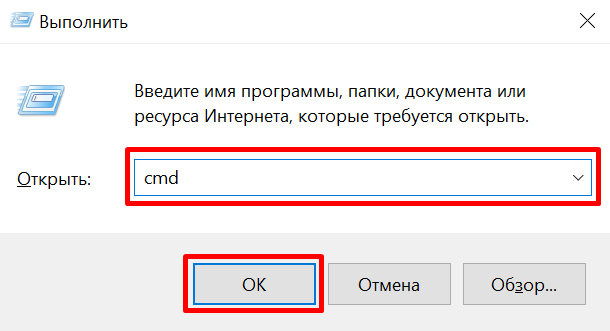
В окне командной строки вводим команду и нажимаем клавишу Enter.

3. Далее выполните пункты 4-6 по схеме доступа к ЕРИП через GSM-сеть от А1 (выше), они аналогичны.
На примере рассмотрим подключение к FTP-серверу ЕРИП через Total Commander.
Шаг 1. Запустите программу Total Commander (если данная программа не установлена на Вашем компьютере, вы можете обратиться к поисковым серверам для осуществления поиска и установки).
Шаг 2. Нажмите комбинацию клавиш "Ctrl+F" или выберите в меню "Подключение -> Соединиться с FTP-сервером…"
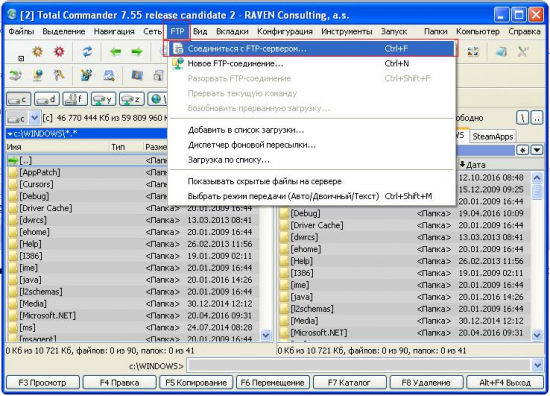
Шаг 3. В открывшемся окне нажмите кнопку "Добавить".
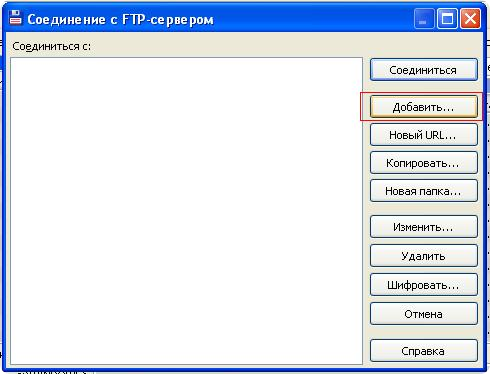
Шаг 4. Откроется окно "Настройка FTP-соединения" для ввода учётных данных. В поле "Имя соединения" задайте название соединения (например, ЕРИП, или название организации). В поле "Сервер" введите свой IP-адрес сервера.
В поле "Учетная запись" введите Ваш ЛОГИН, в поле "Пароль" введите Ваш ПАРОЛЬ. Уберите что все "галочки" сняты! Нажмите "ОК".

Шаг 5. Выберите ранее созданное соединение и нажмите кнопку "Соединиться".
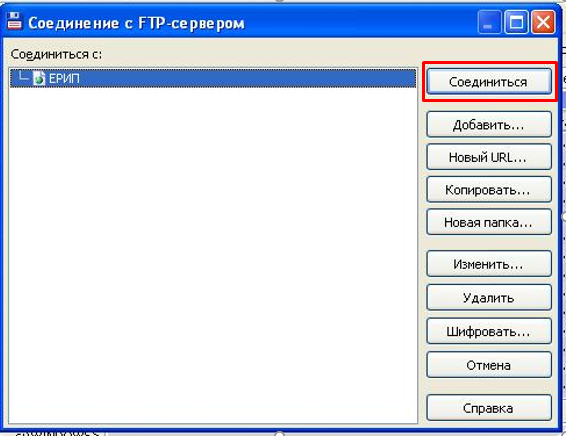
На левой или правой панельке Total Commander (в зависимости от того, где находится курсор) откроется ваша корневая FTP-папка.
Тестовое соединение налажено!
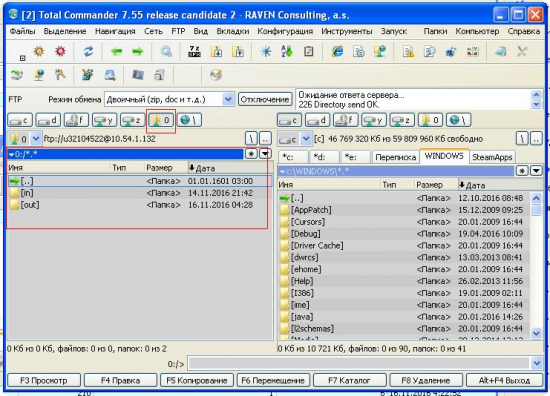
Если вход на FTP-сервер завершается "ошибкой 530", вернитесь на Шаг 4 и проверьте введенные ранее Логин и Пароль.

Если подключение к ЕРИП все также недоступно, обратитесь в группу технической поддержки. Приложите к заявке сделанные скриншоты ранее.